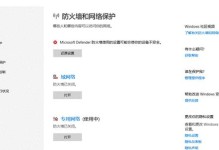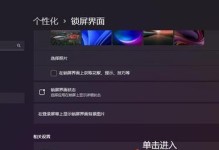在安装或升级Windows10系统时,我们通常会选择使用优盘来制作一个可启动的安装盘。这样可以方便快捷地完成系统安装,并且免去了光盘刻录的麻烦。本文将详细介绍如何使用优盘制作Win10系统安装盘的方法,帮助您轻松搞定系统安装。

准备工作
1.确保你有一台可用的电脑,并且拥有管理员权限。
2.准备一个容量大于8GB的优盘,并备份其中的重要数据,因为制作过程会清空优盘中的所有数据。
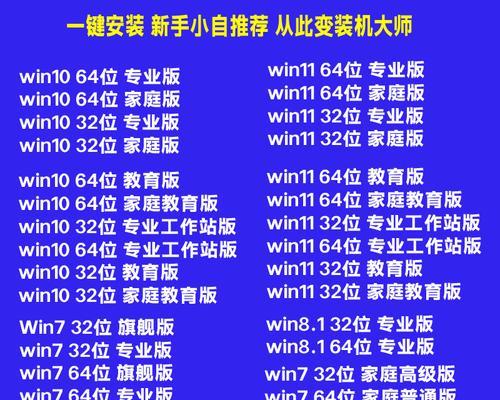
下载Windows10镜像文件
1.在浏览器中打开微软官方网站,搜索并下载最新版本的Windows10镜像文件。
2.注意选择与您计算机上的版本和语言相匹配的镜像文件。
下载并安装Rufus工具
1.在浏览器中搜索Rufus工具并前往官方网站。

2.下载适用于您的操作系统的Rufus工具并安装。
制作Win10系统安装盘
1.将优盘插入电脑的USB接口。
2.打开Rufus工具,选择优盘作为目标设备。
3.在“引导选择”中选择“MBR”作为分区方案,并选择“NTFS”作为文件系统。
4.在“格式化选项”中,选择“快速格式化”并勾选“创建可启动的盘”。
5.点击“开始”按钮,Rufus将开始制作Win10系统安装盘。
设置电脑启动项
1.重启电脑,并按下相应的按键(通常是F2或Delete键)进入BIOS设置。
2.在BIOS设置中找到“启动顺序”或“BootOrder”选项。
3.将优盘设为第一启动项,并保存设置后退出BIOS。
安装Windows10系统
1.重新启动电脑,系统将会从优盘启动。
2.按照安装向导的指示,选择安装语言、时间和货币格式等选项。
3.接受许可协议后,选择“自定义安装”。
4.选择您想要安装Windows10的磁盘或分区,并点击“下一步”。
5.系统会自动进行安装,稍等片刻即可完成。
配置Windows10系统
1.在安装完成后,系统会自动重启。
2.按照设置向导的指示,选择个性化选项,例如主题颜色、背景等。
3.登录Microsoft账户,以便享受系统中的各种服务和功能。
安装驱动程序和软件
1.打开设备管理器,查看是否有未安装的驱动程序。
2.从设备制造商的官方网站下载并安装相应的驱动程序。
3.下载并安装您常用的软件和工具,以满足个人需求。
更新系统和驱动程序
1.连接到互联网后,点击开始菜单,选择“设置”。
2.在“更新与安全”选项中,点击“检查更新”按钮。
3.系统将自动下载并安装最新的系统更新和驱动程序。
安装常用软件
1.下载并安装您经常使用的办公软件、浏览器、媒体播放器等应用程序。
2.根据个人需求,安装并配置其他需要的软件工具。
优化系统设置
1.在“设置”中,调整系统的显示分辨率和屏幕亮度。
2.配置电源计划以达到最佳的电池寿命和性能。
3.根据个人喜好,自定义启动菜单和任务栏的布局。
备份重要数据
1.定期备份重要的文件和数据,以防系统出现故障。
2.可以使用外部硬盘、云存储或在线备份服务等方式进行数据备份。
安装杀毒软件和防火墙
1.下载并安装可信赖的杀毒软件和防火墙程序。
2.及时更新病毒库,并定期进行全盘扫描。
保持系统更新
1.在系统设置中,开启自动更新功能,确保系统和应用程序始终保持最新状态。
2.定期检查并更新驱动程序,以提高系统的稳定性和兼容性。
享受Windows10系统
通过以上步骤,您已经成功地使用优盘制作了一个可启动的Win10系统安装盘,并完成了系统的安装和配置。现在,您可以尽情地享受Windows10所带来的强大功能和便利性。记得定期备份重要数据,并保持系统的更新,以确保系统的稳定性和安全性。祝您使用愉快!